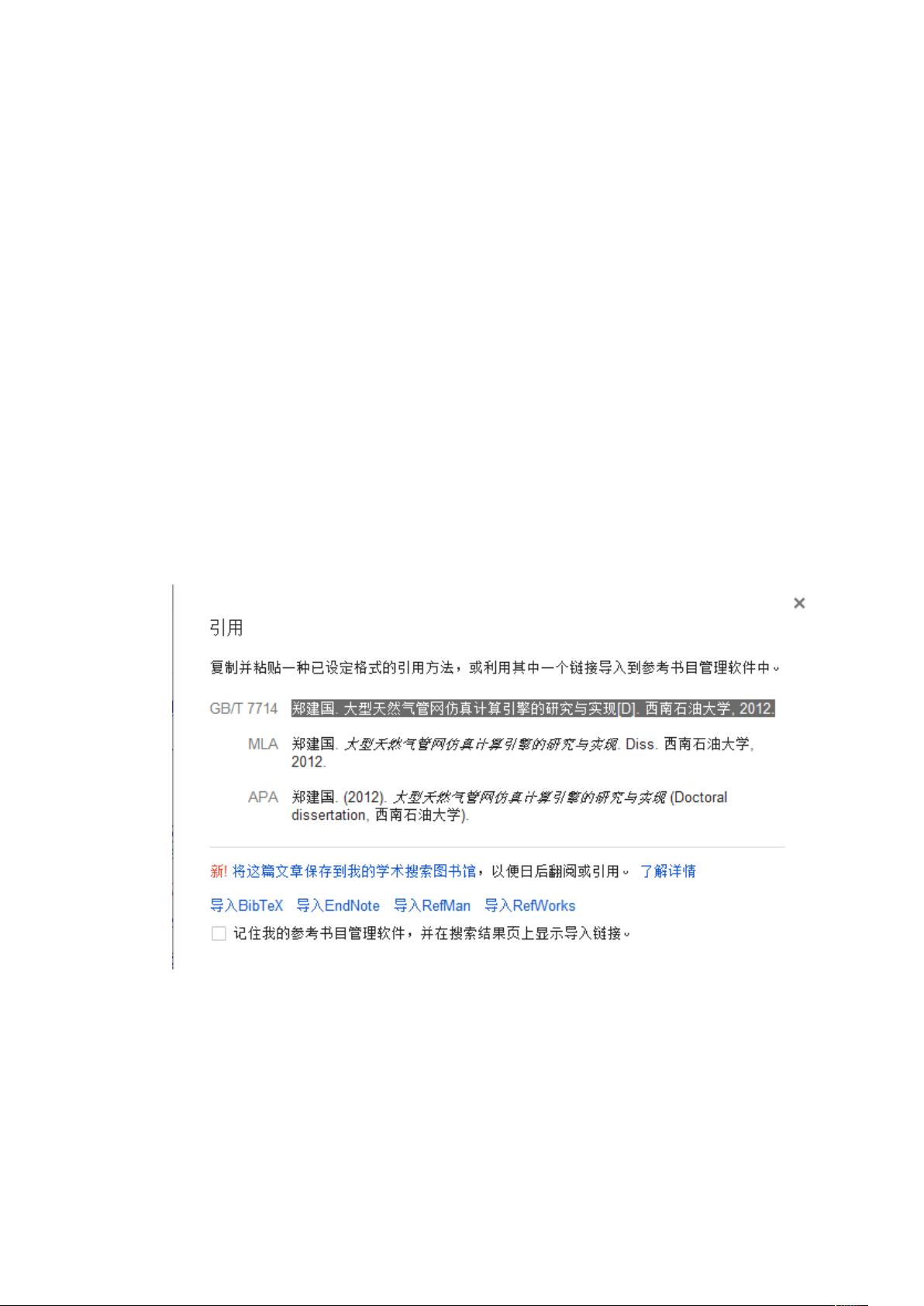使用谷歌学术与Word自动处理论文引用与编号
需积分: 3 137 浏览量
更新于2024-09-11
收藏 89KB DOC 举报
"这篇资源主要介绍了论文写作中关于参考文献自动编号、图标自动编号以及参考文献格式处理的技巧,旨在帮助作者提高论文编写的效率。"
在撰写学术论文时,正确处理参考文献是非常重要的,这关系到论文的规范性和专业性。本资源提供了一些实用的技巧来优化这一过程:
首先,对于参考文献的输入,不要手动一条一条地输入。利用“谷歌学术搜索”(Google Scholar)可以快速获取标准格式的参考文献。在谷歌学术搜索中输入书名或文章名,找到对应条目后,点击“引用”按钮,系统会自动生成多种引用格式,如APA、MLA或GB/T等,根据需要选择合适的格式复制到论文的参考文献部分,并调整字体大小以符合论文的统一风格。
其次,参考文献的自动编号是通过Word的尾注功能实现的。在需要插入参考文献的地方,选择“插入”菜单 → “脚注和尾注”,在弹出的对话框中选择“尾注”,并确保编号格式为阿拉伯数字。设置完成后,光标处会出现上标数字“1”,此时在文档末尾也会同步出现一个上标数字“1”,此处便是输入参考文献的地方。对这两个上标数字进行格式调整,然后输入参考文献内容。如果需要插入更多参考文献,重复上述步骤,Word会自动为新的参考文献分配正确的序号。
对于同一参考文献在文中被多次引用的情况,可以使用“交叉引用”功能。当需要第二次引用同一参考文献时,将光标定位到引用位置,选择“插入”菜单 → “交叉引用”,在“引用类型”中选择“尾注”,“引用内容”选择“尾注编号”,Word会自动插入已存在的参考文献编号,避免重复插入尾注。
至于图标和表格的自动编号,Word也有相应功能。在插入图表或表格后,通常会自动为其分配编号,若需调整顺序或添加新的图表,只需调整它们在文档中的位置,编号会自动更新。同时,可以在“布局”或“设计”菜单中找到表格和图表的样式和编号设置,以保持论文的一致性。
通过这些技巧,论文作者能更高效地处理参考文献和图表编号,减少手动操作的时间,提高论文质量。在实际应用中,还需要注意遵守不同期刊或出版社的特定格式要求,适时调整参考文献的样式和排列顺序。
点击了解资源详情
101 浏览量
131 浏览量
155 浏览量
2009-12-04 上传
112 浏览量
301 浏览量
428 浏览量
221 浏览量
jxxkuaile
- 粉丝: 6
最新资源
- STM32系列单片机 sms模拟器实验教程
- Flutter计时器应用开发入门教程
- category-explorer: 用JavaScript递归构建类别树形结构
- WindowBuilder Pro 2:Eclipse插件下的Java GUI设计神器
- 混凝土配合比施工参考手册软件发布
- 易修改型CPA网站诱惑源码快速部署指南
- Ralink 3070无线网卡驱动安装及使用指南
- Webapp如何管理议会问题的工作流程详解
- Mac 10.7.2 黑苹果安装利器 - OSInstall+OSInstall.mpkg
- Next.js框架简单演示及其优势解析
- STM32-F系列单片机电子-SMS项目压缩包
- C# IP输入组件:规范IP地址输入工具的使用与集成
- Java技术栈微信小程序商城后端与前端开发详解
- C++实现作业与进程调度模拟教程
- JavaScript选择API及范围选择示例分析
- React-Native动画通知发送实现指南